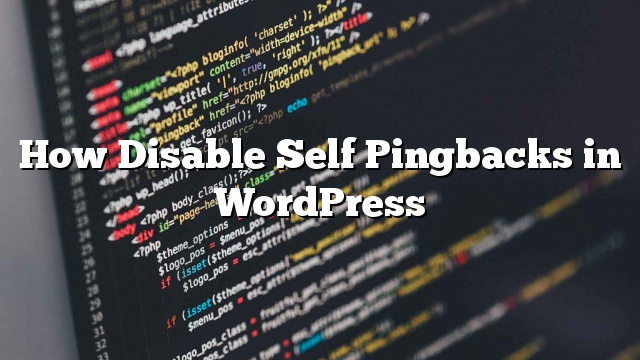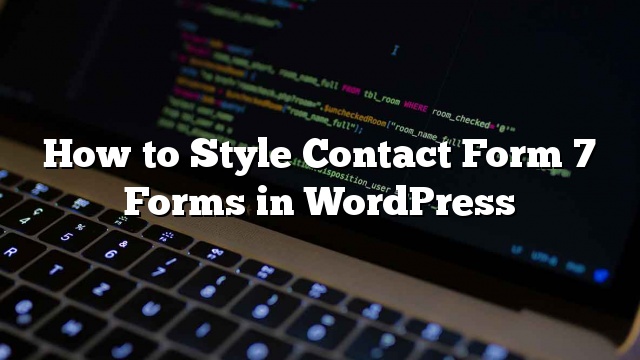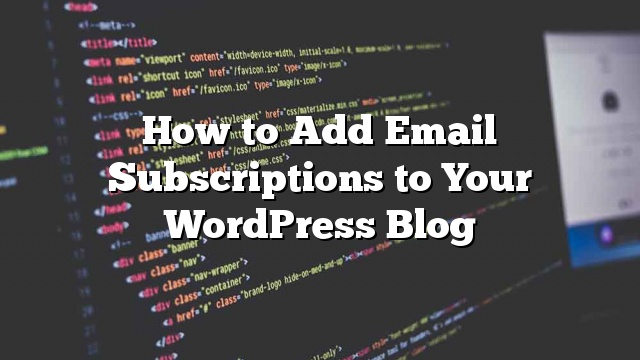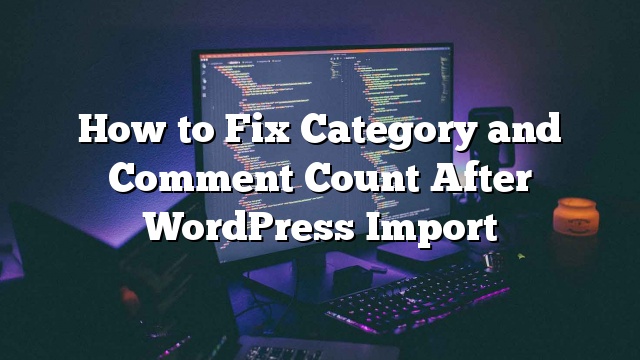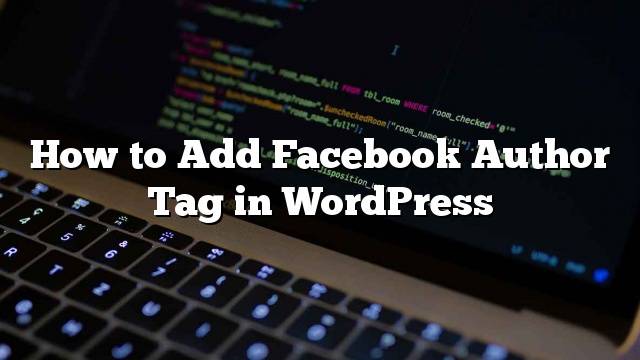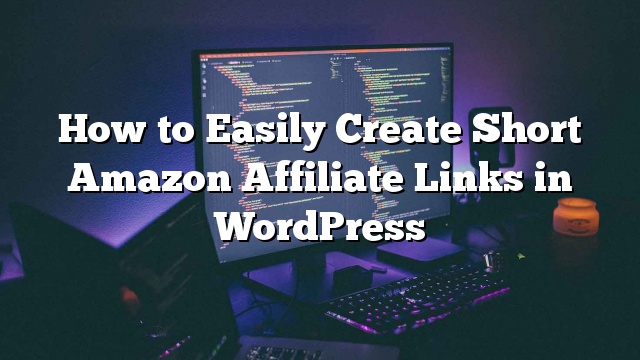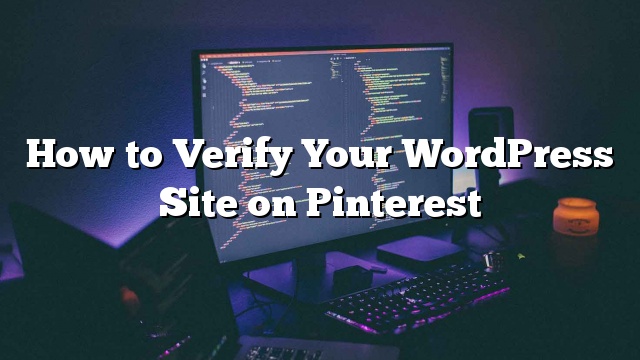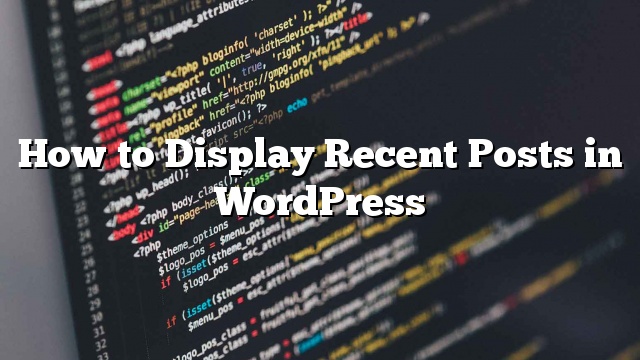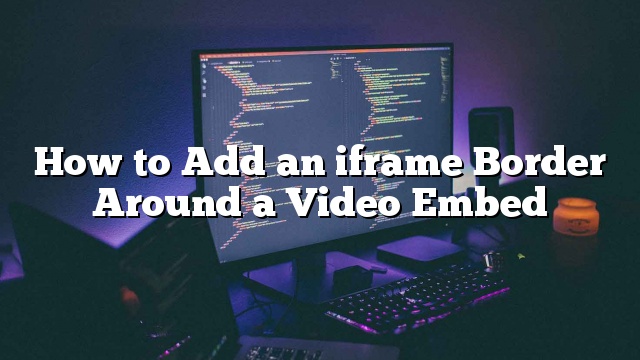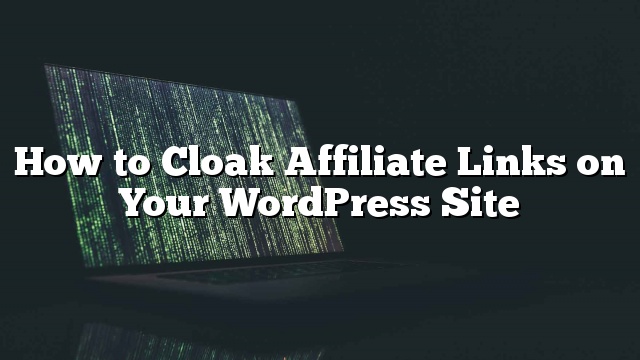如何禁用WordPress自我Pingbacks
链接到您自己的帖子也被称为链接是伟大的搜索引擎优化。 不过,在您的网站上启用pingbacks后,相互链接的帖子可能会变得烦人,因为WordPress会自动为该帖子创建新的pingback。 这些pingback出现在您的帖子的评论部分。 虽然有些用户可能会喜欢这个功能,但许多用户并不觉得它有用。 在本文中,我们将向您展示如何在WordPress中禁用自我pingbacks。 什么是Pingback? Pingbacks使软件能够在网站之间进行通信。 它几乎像远程评论。 像这样想: 现场 然后你在你的博客上写一篇文章,提及/链接到我们的文章。 您的博客软件(WordPress)会自动向我们发送pingback。 我们的博客软件(WordPresS)将收到ping。 然后,它会自动转到您的博客,确认pingback源于此(检查链接是否存在)。 然后,我们将能够显示您的pingback作为对我们的帖子的评论。 这将只是一个链接到您的网站。 Pingbacks也适用于您的网站。 所以如果你的一个帖子链接到另一个帖子,那么你的WordPress会发送一个自我ping。 这可能会变得非常烦人 有关更多详细信息,请参阅有关引导和pingbacks的指南。 现在你知道什么是pingback了,让我们看看如何禁用自Pingbacks。 有多种方法可以禁用您的WordPress网站自Pingbacks。 我们将向您展示插件方法和手动代码方法。 使用插件禁用WordPress自Pingbacks 有两个插件可以用来关闭自我ping。 1.使用无自私的插件 首先你需要安装并激活No Self Pings插件。 插件可以直接使用,并且没有设置可供您配置。 简单地激活插件将关闭自我pingbacks。 你会注意到没有自私的插件没有被更新超过两年。 通常我们不建议安装这些没有更新的插件。 只是因为在大多数情况下,这些插件不起作用。 然而,No Self Pings是非常简单的插件,甚至可以使用最新版本的WordPress(4.2.3在写这篇文章的时候)。 我们建议您阅读我们的指南,了解如何安装未经WordPress测试的插件。 2.使用Disabler插件 只需安装并激活Disabler插件。 激活后,访问 设置»Disabler 页面来配置插件。 您会注意到,该插件允许您关闭多个WordPress功能。 你需要向下滚动到 后端设置 部分并选中旁边的框 禁用自我ping 选项。 点击保存更改按钮保存您的设置。 在不使用插件的情况下关闭自我屏蔽 如果你不想使用插件,那么你可以使用这两种方法来关闭你的网站上的自我ping。 1.关闭全球Pingbacks WordPress允许你在你的网站上关闭Pingbacks。 通过使用此选项将完全禁用您的网站上的pingback功能。 … Read more 如何禁用WordPress自我Pingbacks